Står du inför uppgiften att fräscha upp dina designer i Photoshop? Det egna Formen-verktyget – ofta förbisett och undervärderat – erbjuder dig många kreativa möjligheter. I den här tutorialen visar jag dig hur du kan integrera fantasifulla former med Custom Shapes i ditt befintliga arbete. Låt oss dyka rakt in i de spännande teknikerna!
Viktigaste insikterna
- Custom Shapes möjliggör att skapa unika designer som ger dina arbeten en personlig touch.
- Tillämpning av texturer och ljus kan avsevärt öka effekten av dina former.
- Flertalet steg för att förbättra former hjälper till att framhäva detaljer och skapa djup.
Steg-för-steg-guide
1. Förbered användargränssnittet
Först bör du se till att du är i rätt läge. Byt till pixel-läget så att du kan arbeta exakt med dina former. Se också till att du har de rätta lagren öppna för ditt arbete.
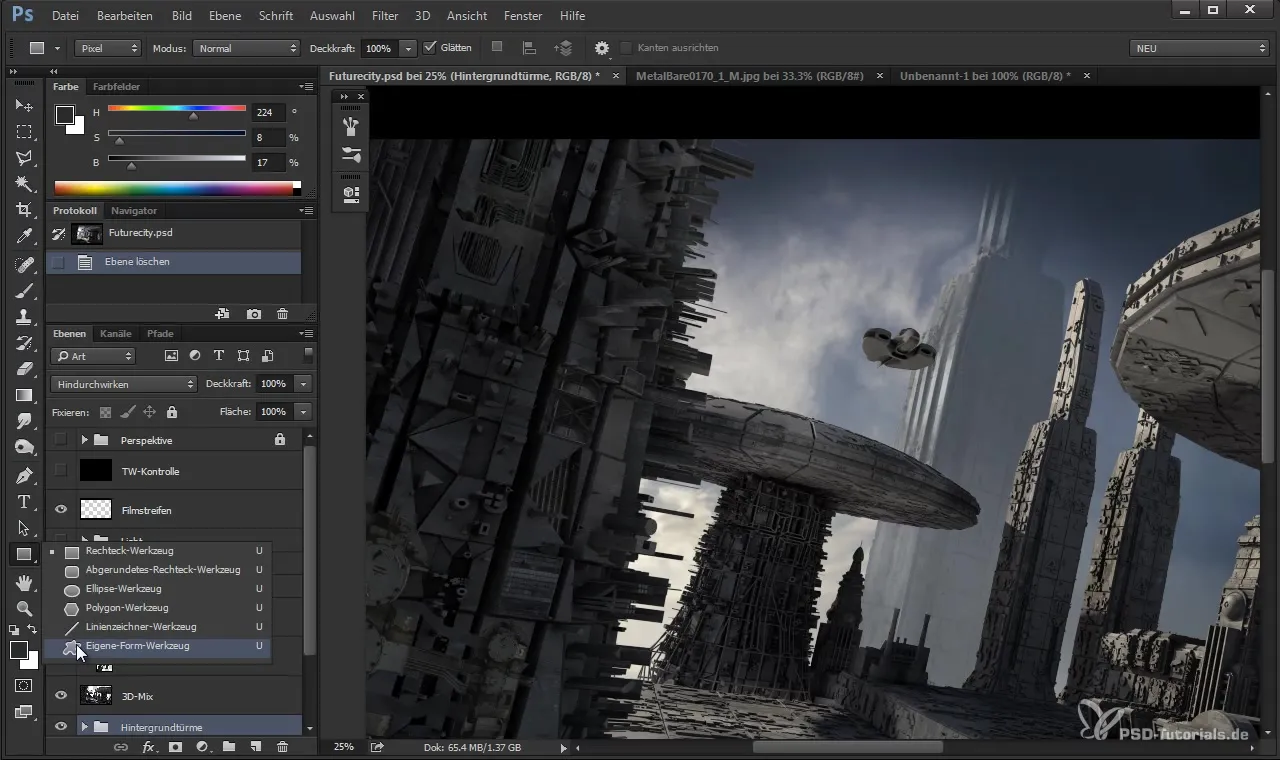
2. Välj egen Shape
Du har möjlighet att skapa egna Custom Shapes eller använda befintliga former. Välj ett passande set som du enkelt kan ladda ner. Dessa set innehåller många fördefinierade former som gör det lättare för dig att komma igång.
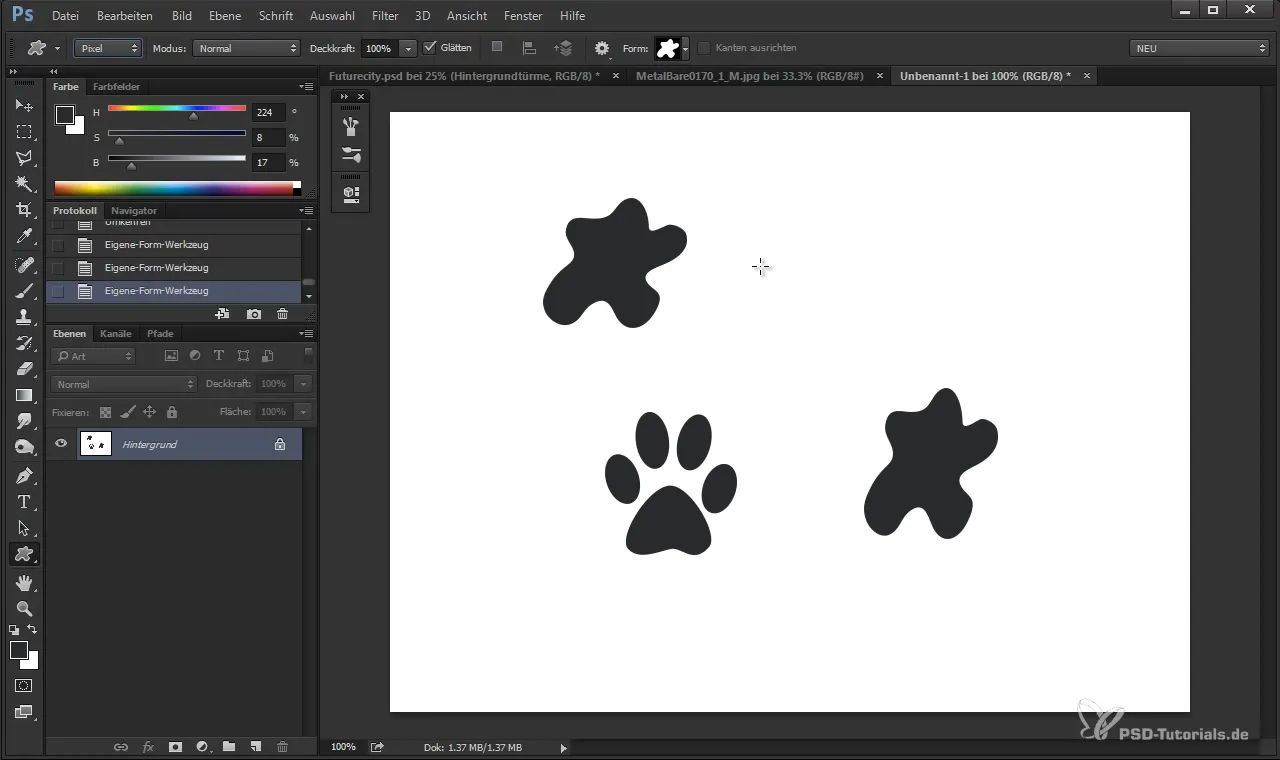
3. Skapa ett nytt lager
Innan du börjar rita din form, skapa ett nytt lager. Detta gör att du kan göra justeringar senare utan att påverka din originalgrafik. Välj först en grundfärg som passar ditt projekt.
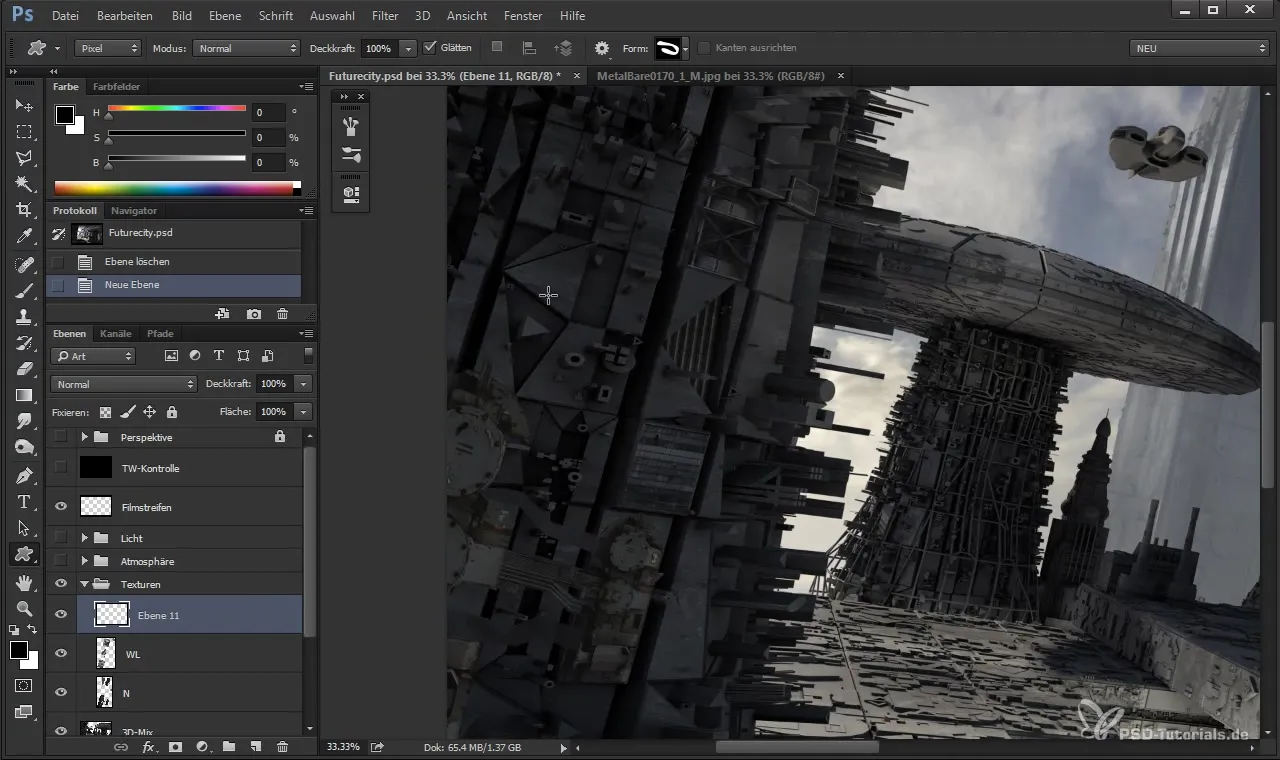
4. Rita formen
Nu kan du börja dra din valda form. Håll ner Shift-tangenten för att behålla proportionerna. När du har ritat formen kan du redigera den och flytta den till rätt plats för att optimera perspektivet.
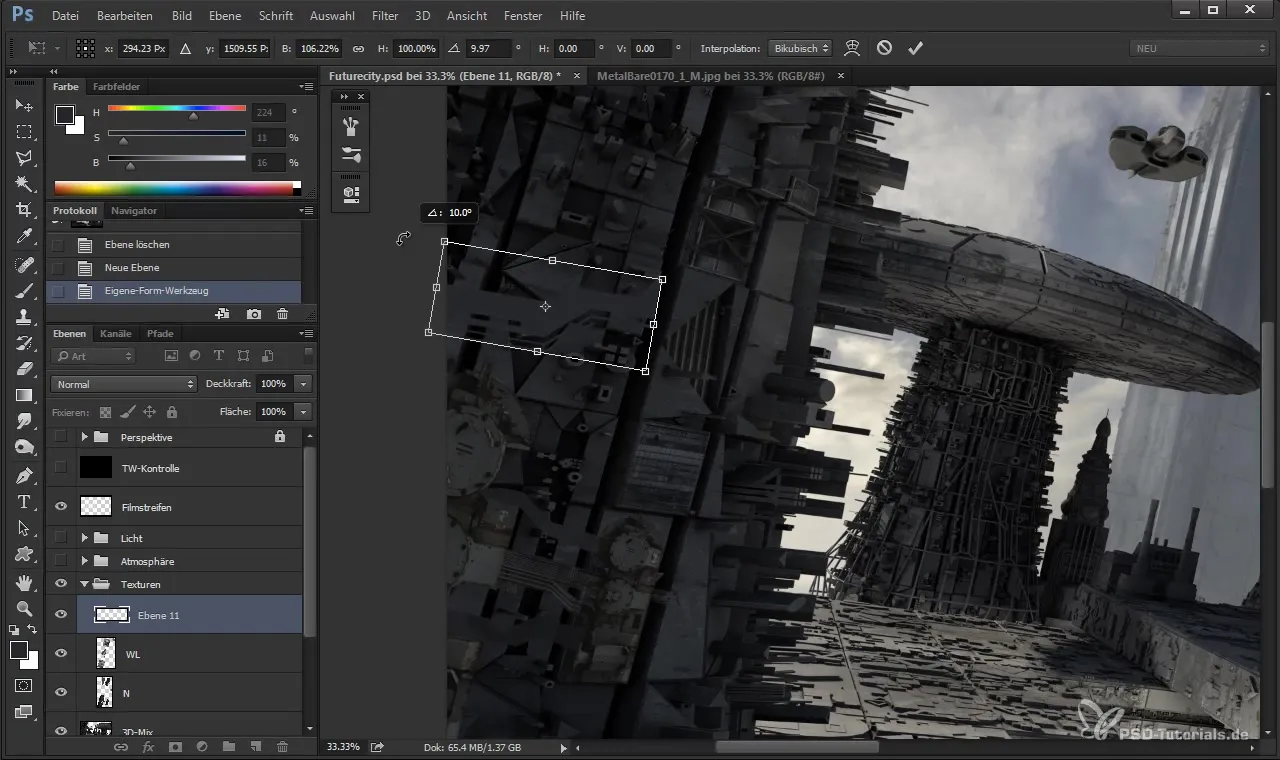
5. Lägg till textur
För att ge formen mer liv lägger du till texturer. Du kan göra detta antingen genom penseldrag eller genom att infoga en fototextur i formen. Använd klippmasken för att göra texturen synlig endast inom formen. Överväg om du vill ställa in texturlägesändringar till "överlagra" eller "mjukt ljus" för att skapa en trevlig effekt.
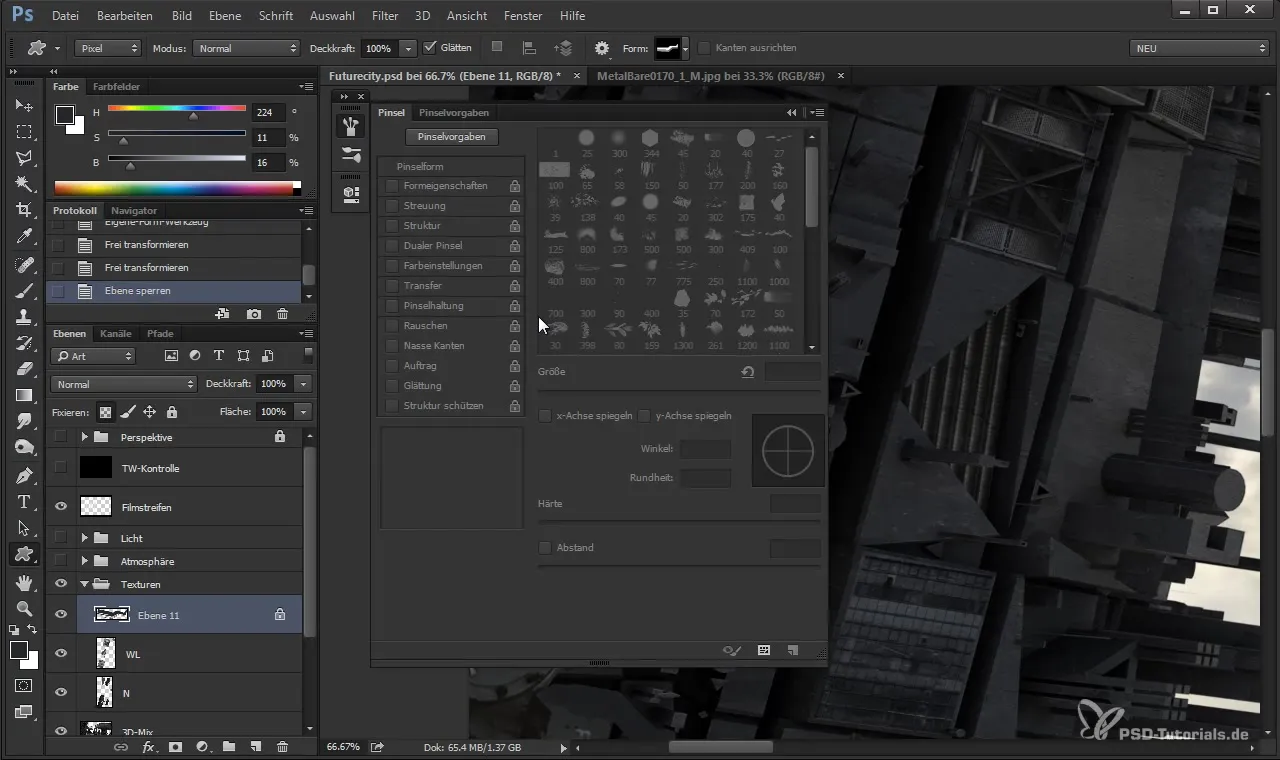
6. Lägg till skugga
För att få din form att verka tredimensionell, lägg till en skugga. Detta gör du genom att skapa en kopia av din form som mörkas med en mörkare färg. Flytta kopian lätt neråt för att skapa skuggeffekten. Justeringar kan förstärka effekten ytterligare.
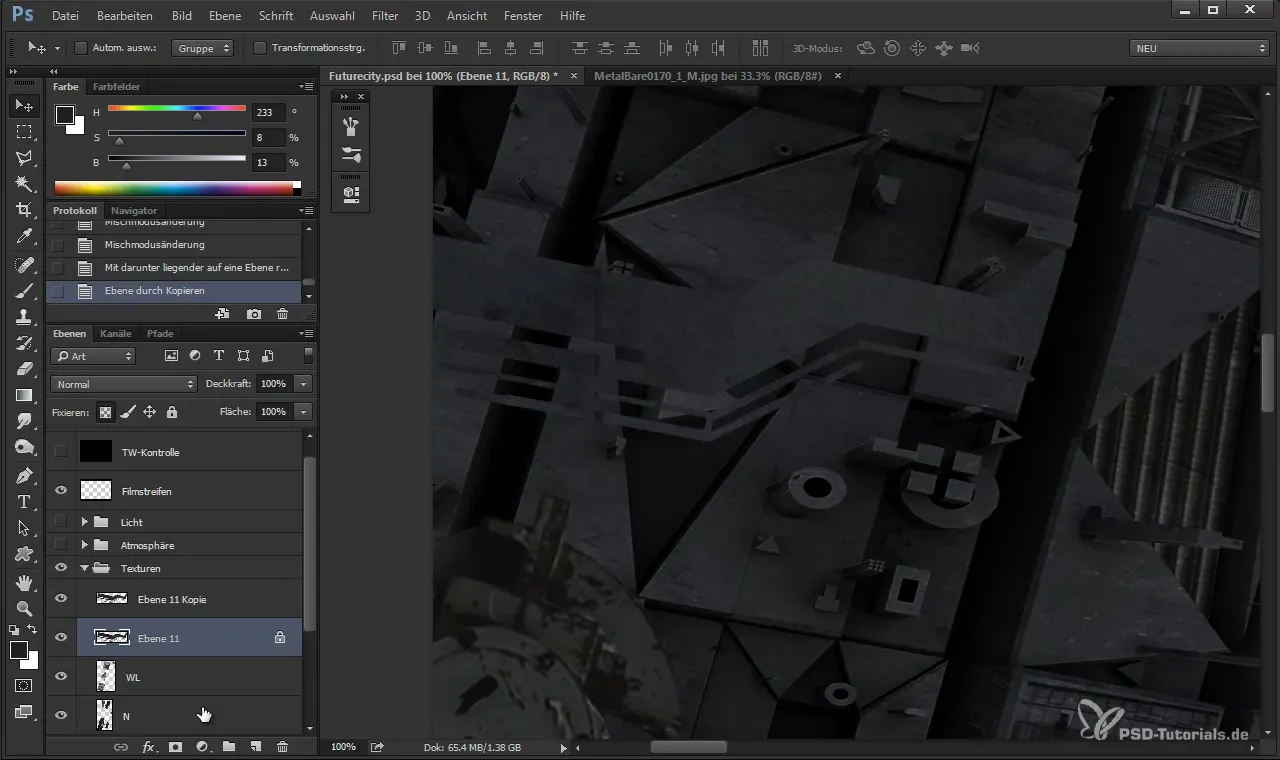
7. Lägga till detaljer
För att ge dina designer mer djup och detaljer kan du lägga till ytterligare små former. Dessa kan skapas med Custom Shapes eller genom att rita dem själv. Ju fler detaljer du lägger till, desto mer realistisk kommer din design att framstå.
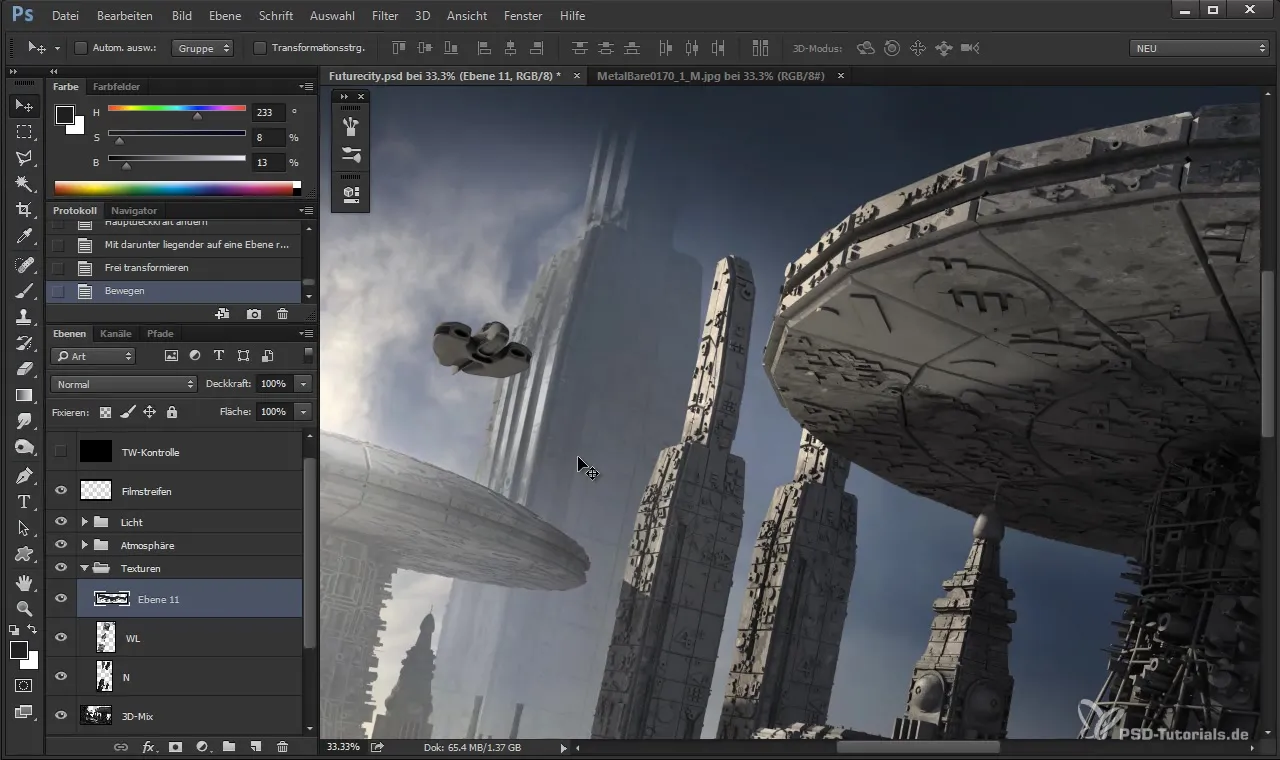
8. Förfina kanterna
Använd Custom Shapes för att göra dina befintliga kanter mer intressanta. En ny form kan hjälpa till att runda av de stela kanterna eller förbättra silhuetten av dina objekt. Välj de passande färgnyanserna för att skapa harmoni i färgkombinationen.
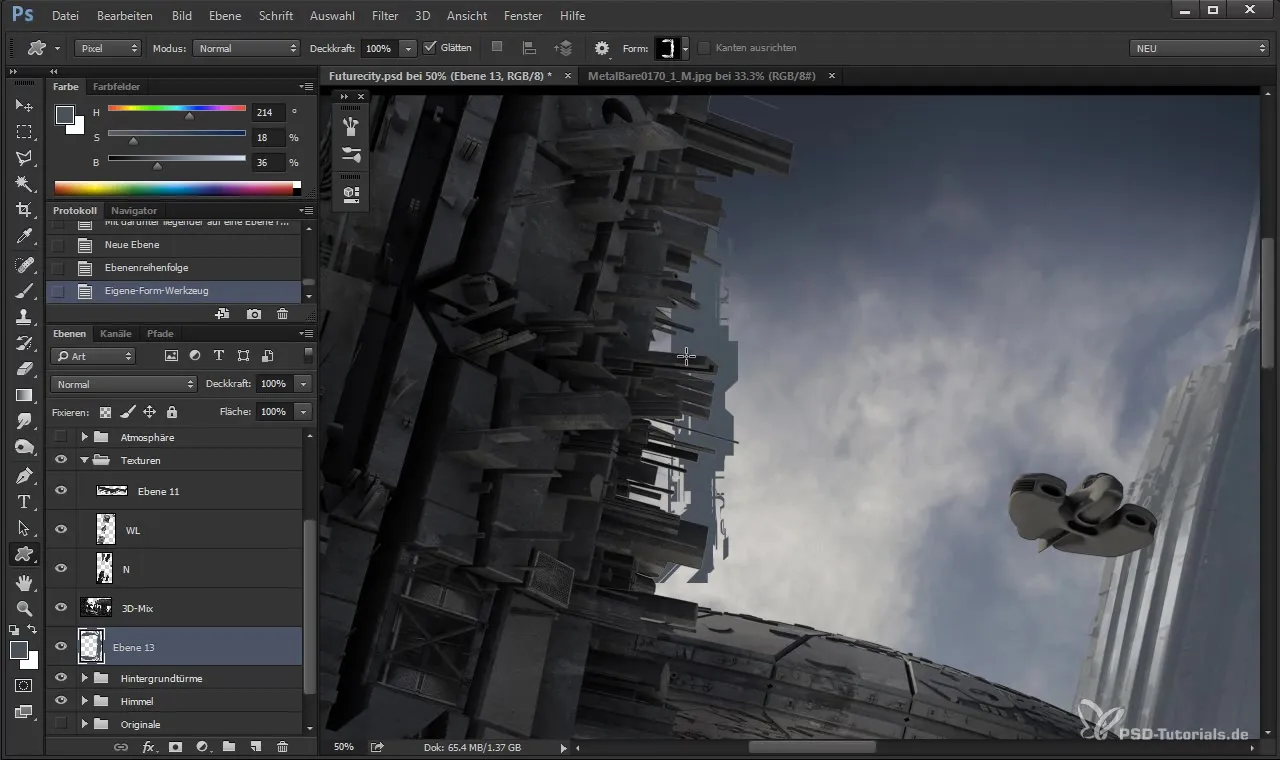
9. Kontroll och optimering
Kontrollera regelbundet dina framsteg. Säkra ditt arbete och ta bort onödiga lager för att behålla överskådligheten. Detta är särskilt viktigt om din komposition innehåller många element.
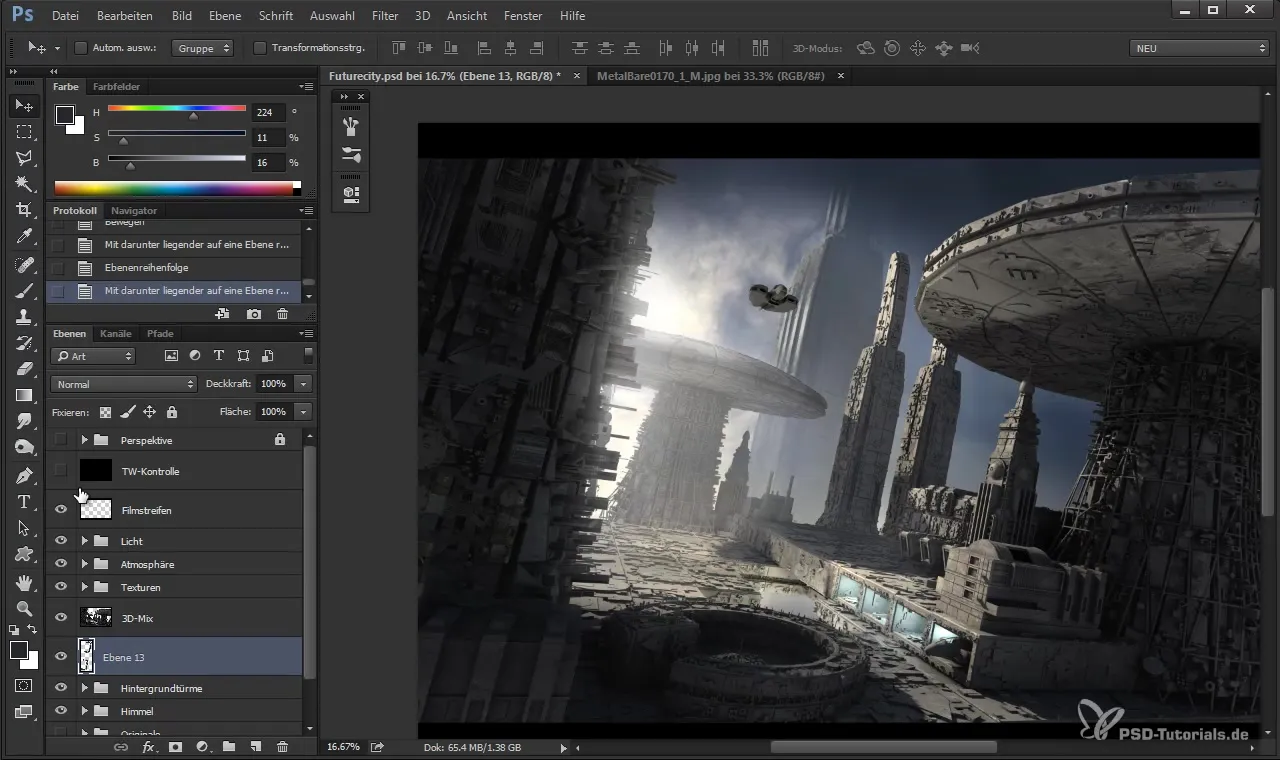
10. Sista justeringar & Lägg till ljus
Det sista steget bör vara att använda ljus och atmosfär i din design. Med de rätta justeringarna kommer du att se hur den övergripande effekten av din grafik förändras. Detaljerat ljus kan ytterligare betona formerna och ge bilden en särskild djupkänsla.
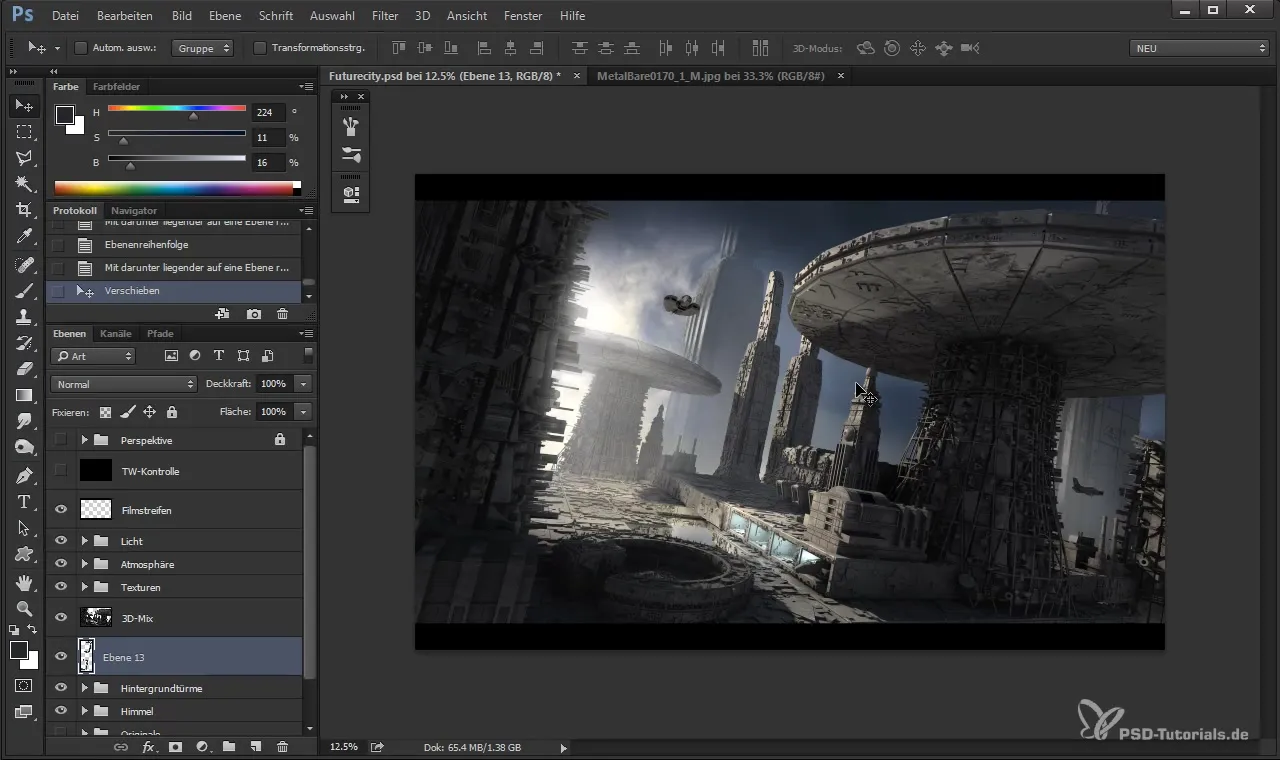
Sammanfattning
Varje steg leder dig närmare målet att skapa imponerande grafiker med Custom Shapes i Photoshop. Experimentera med texturer, färger och skuggor för att generera unika kreationer som berikar din portfölj.
Vanliga frågor
Hur skapar jag en egen form i Photoshop?Använd pen Tool, välj din form och spara den som Custom Shape.
Kan jag använda Custom Shapes från andra källor?Ja, många designers erbjuder sina Custom Shape-set online, ofta till och med gratis.
Hur lägger jag till texturer på mina former?Använd en penselnippel eller fototexturer och sätt en klippmask för de berörda lagren.


